„Gibt es eine Möglichkeit, die Kamera meines iPhone 8 im MP4-Format oder etwas anderem als MOV aufzeichnen zu lassen?“ Viele iOS-Benutzer stehen vor einem ähnlichen Problem. Seit Apple iOS 11 veröffentlicht hat, verwenden die Videos, die Sie auf dem iPhone aufnehmen, ein hocheffizientes Videoformat, die MOV-Erweiterung. Es können kleinere Dateigrößen mit ähnlicher Qualität erzeugt werden, die Kompatibilität ist jedoch ein großes Problem. Deshalb verrät Ihnen dieser Artikel So nehmen Sie Videos auf einem iPhone im MP4-Format auf.
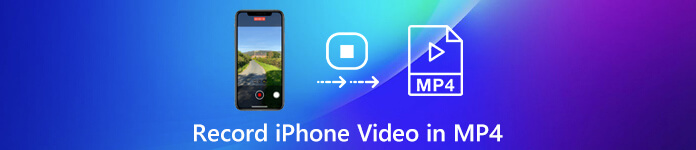
- Teil 1. Kann das iPhone Videos im MP4-Format aufnehmen?
- Teil 2. Wie nehme ich ein MP4-Video auf?
- Teil 3. Wie konvertiert man iPhone MOV-Aufnahmen in MP4?
- Teil 4. FAQs zum Aufzeichnen von iPhone-Videos in MP4
Teil 1. Kann das iPhone Videos im MP4-Format aufnehmen?
Die Videoaufnahmen auf dem iPhone werden mit HEVF kodiert. Es ist etwa halb so groß wie MP4 und hat eine ähnliche Qualität. Das bedeutet, dass Sie viel Platz sparen können. Es wird jedoch nicht so häufig verwendet wie MP4. Glücklicherweise können Sie iPhone-Videos in MP4 umwandeln.
Schritt 1 Öffnen Sie die App „Einstellungen“ auf Ihrem Startbildschirm und wischen Sie nach unten, um auf zu tippen Zimmer .
Schritt 2 Klicken Sie auf die Format Taste. Wählen Am meisten kompatibel statt Hohe Effizienz. Sie können auch andere Einstellungen anpassen, um Ihr iPhone zu einem leistungsstarken Fotografen zu machen Zeitlupenvideorecorder.

Schritt 3 Anschließend werden die auf Ihrem iPhone aufgezeichneten Videos im MP4-Format gespeichert.

Teil 2. Wie nehme ich ein MP4-Video auf?
Das iPhone ist nicht die einzige Möglichkeit, ein MP4-Video aufzunehmen. Sie können es auf Ihrem Computer mit tun Apeaksoft Screen Recorder schnell.

4,000,000+ Downloads
Nehmen Sie Online-Videos, iPhone-Videos oder Webcam in MP4 auf.
Halten Sie die Videoqualität bis zu 4K Auflösung.
Fügen Sie Videos in Echtzeit Kommentare, Texte und Bilder hinzu.
Vorschau von Videoaufnahmen mit integriertem Media Player.
So nehmen Sie ein MP4-Video auf dem PC auf
Schritt 1 Installieren Sie den Videorecorder
Starten Sie den besten Videorecorder, sobald Sie ihn auf Ihrem PC installiert haben. Drücke den Telefon Klicken Sie auf die Schaltfläche, um das Bedienfeld aufzurufen. Klicken Sie dann auf iOS-Recorder .
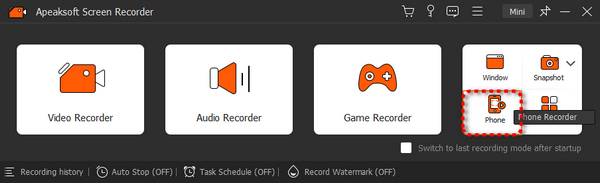
Schritt 2 Übertragen Sie das iPhone auf den PC
Gehen Sie zu Ihrem iPhone und wischen Sie von oben nach unten oder von unten nach oben, um das Kontrollzentrum zu öffnen. Drücke den Screen-Mirroring Klicken Sie auf und dann auf Apeaksoft Screen Recorder .

Schritt 3 Nehmen Sie MP4-Videos auf und speichern Sie sie
Nachdem Sie Ihr iPhone an einen PC angeschlossen haben, können Sie auf klicken Rekord Taste, um die Aufnahme zu starten. Das Video ist standardmäßig MP4 kodiert.

Schritt 4 Speichern Sie MP4-Aufnahmen
Klicken Sie auf die Stoppen Klicken Sie auf die Schaltfläche, um die Aufnahme von MP4-iPhone-Videos zu beenden. Anschließend können Sie es auf Ihrem Computer speichern. Wenn Sie andere Aufnahmeanforderungen haben, kann dieses Produkt auch diese erfüllen, z Aufzeichnen von Gameplay-Videos auf Xbox One.

Teil 3. Wie konvertiert man iPhone MOV-Aufnahmen in MP4?
Selbst wenn Sie Videos in MOV auf dem iPhone aufgenommen haben, können Sie sie in MP4-Videos konvertieren. Alles was Sie brauchen ist Apeaksoft Video Converter Ultimate, ein leistungsstarker Videoformatkonverter.

4,000,000+ Downloads
Konvertieren Sie vom iPhone aufgenommene MOV-Videos in MP4 oder andere Formate.
Behalten Sie beim Konvertieren die ursprüngliche Video- und Audioqualität bei.
Unterstützt fast alle Videoformate wie MOV, MP4, AVI, MKV usw.
Stapelverarbeitung mehrerer iPhone-Videos gleichzeitig.
So konvertieren Sie iPhone MOV Video in MP4
Schritt 1 Importieren Sie iPhone-Videos
Es gibt zwei Versionen des besten iPhone-Videokonverters, eine für den PC und eine für den Mac. Installieren Sie das richtige auf Ihrem Computer und starten Sie es. Übertragen Sie iPhone-Videos auf Ihre Festplatte. Wenden Sie sich an den Videokonverter und gehen Sie zu Konverter Ziehen Sie die gewünschten iPhone-Videos per Drag & Drop in das gepunktete Feld.

Schritt 2 Stellen Sie MP4 als Ausgabeformat ein
Klicken Sie auf die Format Klicken Sie auf die Schaltfläche, um das Popup-Dialogfeld nach dem Import des Videos zu öffnen. Gehe zum Video Tab und wählen MP4 auf der linken Seitenleiste. Anschließend können Sie im Detailfenster Ihre Lieblingsvoreinstellung auswählen. Wenn Sie einige Parameter anpassen möchten, klicken Sie auf Ausrüstung Klicken Sie auf die Schaltfläche und Sie erhalten sie.
Um die konvertierten Videos auf Ihrem iPhone anzuzeigen, gehen Sie zu Geräte Registerkarte und wählen Sie stattdessen Ihr Gerätemodell.

Schritt 3 Konvertieren Sie iPhone-Videos in MP4
Suchen Sie den unteren Rand der Hauptoberfläche und legen Sie einen bestimmten Ordner fest, um die Ausgabe zu speichern, indem Sie auf klicken Mappe Taste. Klicken Sie abschließend auf Konvertieren alle Klicken Sie auf die Schaltfläche, um die Konvertierung von Videos auf dem iPhone in MP4 zu beginnen.
 Die Leute fragen auch:
Die Leute fragen auch:Teil 4. FAQs zum Aufzeichnen von iPhone-Videos in MP4
Warum zeichnet das iPhone Videos in MOV auf?
MOV ist das Standardformat für Videoaufzeichnungen auf dem iPhone. Ob sie Nehmen Sie das Gameplay auf einem iPad auf oder ein Video auf einem iPhone aufnehmen, es ist mit HEVF kodiert, was eine viel kleinere Dateigröße hat. Das iPhone zeichnet Videos in MOV auf, um internen Speicherplatz zu sparen.
Wie konvertiere ich Videos in MP4 auf dem iPhone?
Da ein iPhone ein Video standardmäßig im MOV-Format aufzeichnet, benötigen Sie zum Konvertieren von Videodateien in MP4 auf einem iPhone ein MOV zu MP4 Videokonverterwie iConv, MConverter Medias Converter und mehr.
Wie übertrage ich MP4-Videos auf das iPhone?
Sie können verwenden Apeaksoft iPhone Transfer um das zu tun. Sie müssen Ihr iPhone nur mit einem USB-Kabel an Ihren Computer anschließen, dann können Sie MP4-Videos auswählen und diese direkt vom PC auf das iPhone oder von iPhone zu iPhone übertragen.
Fazit
In diesem Artikel ging es darum, wie es geht Nehmen Sie Videos auf dem iPhone im MP4-Format auf. Standardmäßig speichern iPhone und iPad die Videoaufnahmen in MOV-Dateien. Sie können es jedoch auf ein kompatibleres Videoformat umstellen. Apeaksoft Video Converter Ultimate ist in der Lage, iPhone-Videos stapelweise in MP4 zu konvertieren. Darüber hinaus, Apeaksoft Screen Recorder kann beliebige Videos im MP4-Format aufnehmen. Mehr Fragen? Bitte notieren Sie sie unten.




